Los campos personalizados proporcionan una forma flexible de agregar campos de datos adicionales a los perfiles de los/as colaboradores/as. Puede definir y configurar campos personalizados para almacenar cualquier información relevante específica para su organización. Esta personalización le permite realizar un seguimiento y administrar de manera efectiva los puntos de datos clave para cada empleado.
¿Necesita encargar remeras corporativas, pero no sabes las tallas de tus colaboradores/as? ¿Le gustaría saber si alguno de sus colaboradores/as es alérgico a la lactosa? ¿Sería necesario saber qué idiomas hablan sus colaboradores/as? Así es como puede crear campos personalizados dedicados a recopilar estos datos.
Dónde encontrar campos personalizados
- En su barra lateral, vaya a Configuración
- En General, haga clic en Personalización
- Desplácese hacia abajo hasta la sección Campos personalizados

Cómo agregar campos personalizados
- Haga clic en Agregar campo personalizado
- Ingrese un título
- Definir si el campo es obligatorio o no
- Elija el tipo de campo:
- Texto
- Texto largo
- Fecha
- Número
- Elección única
- Haga clic en Crear campo personalizado
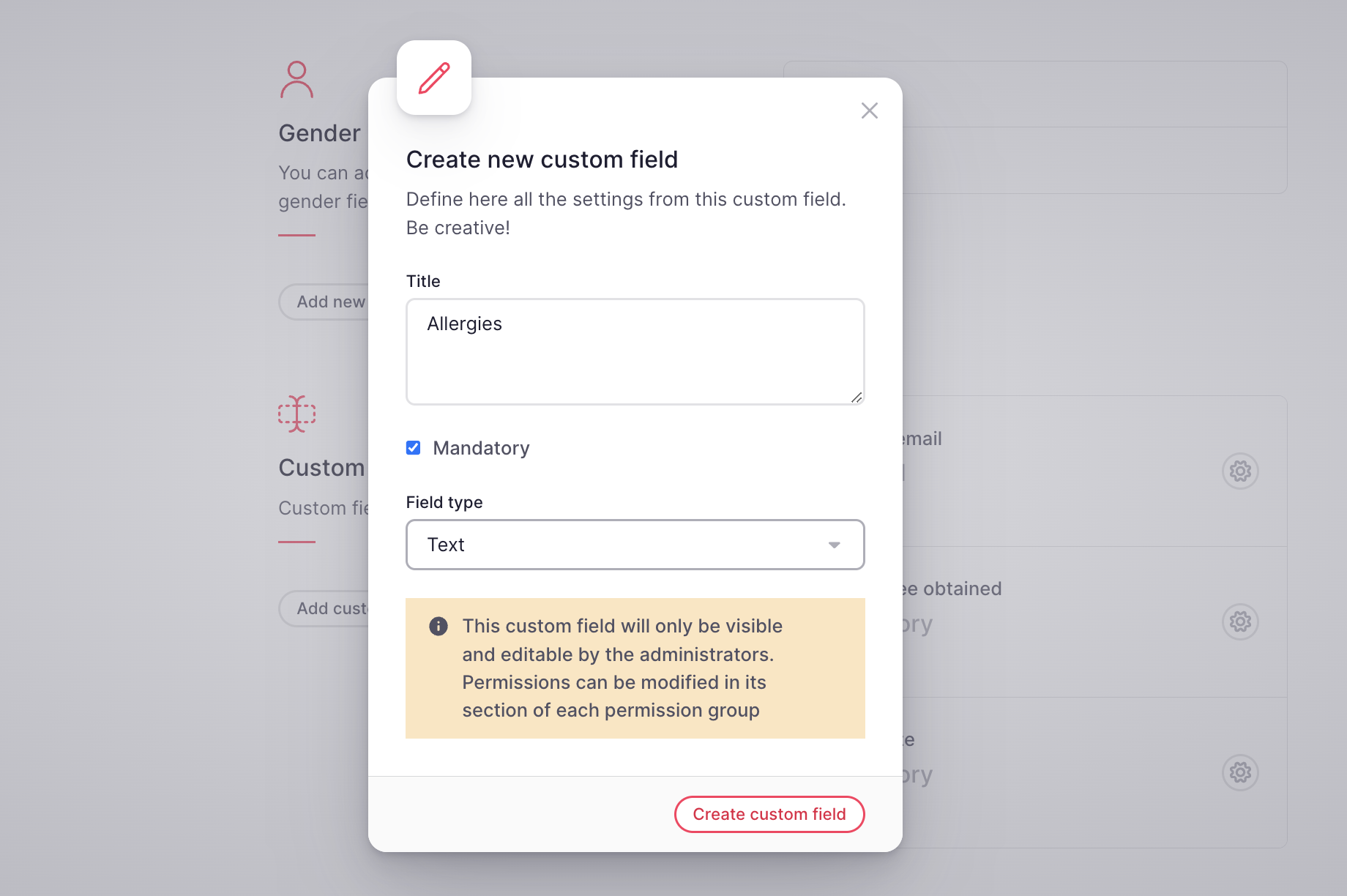
Para duplicar, editar o eliminar un campo personalizado, haga clic en el ícono de ajustes y seleccione la opción.
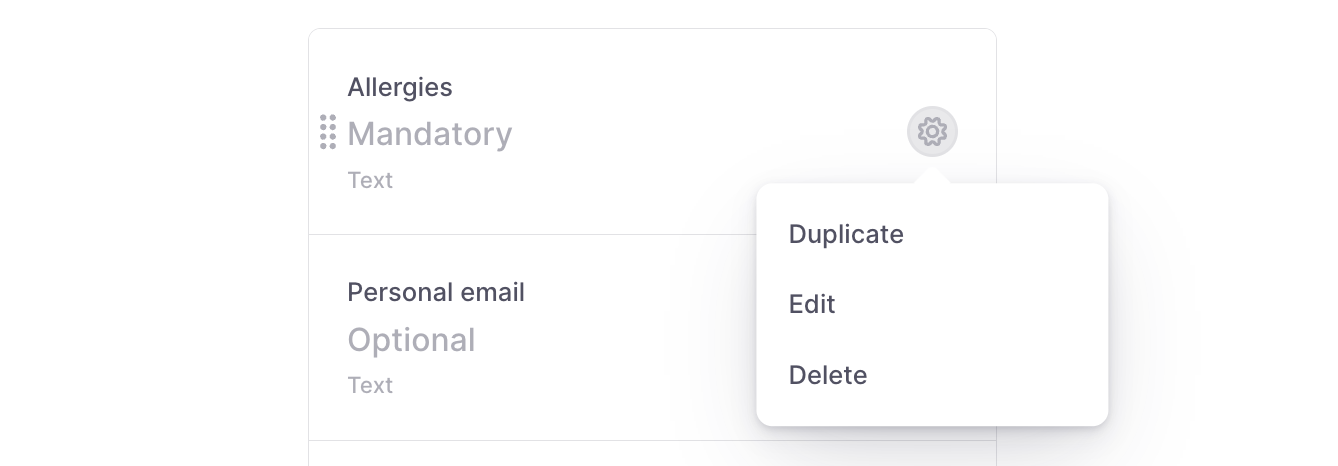
Los campos personalizados creados serán visibles en el perfil del colaboradores/as:
- En su barra lateral, vaya a Colaboradores
- Seleccione un empleado
- Desplácese hacia abajo y encontrará la sección Campos personalizados

Cómo importar campos personalizados en masa
- En su barra lateral, vaya a Colaboradores
- Haga clic en el icono de tres puntos, en la esquina superior derecha
- Seleccione Importar colaboradores/as
- Haga clic en el nombre de la persona jurídica para descargar el archivo
- Abra la plantilla y agregue o edite campos personalizados de forma masiva
- Sube el archivo actualizado
- Haga clic en Importar archivo

Permisos de campos personalizados
Los administradores tienen derechos exclusivos de visibilidad y edición para cada campo personalizado. Puede modificar los permisos para cada campo dentro de la sección respectiva de cada grupo de permisos:
- En su barra lateral, vaya a Configuración
- En General, seleccione Permisos
- Abra el grupo de permisos
- Seleccionar campos personalizados
- Habilitar el permiso
- Haga clic en Guardar cambios
